This content has been machine translated dynamically.
Dieser Inhalt ist eine maschinelle Übersetzung, die dynamisch erstellt wurde. (Haftungsausschluss)
Cet article a été traduit automatiquement de manière dynamique. (Clause de non responsabilité)
Este artículo lo ha traducido una máquina de forma dinámica. (Aviso legal)
此内容已经过机器动态翻译。 放弃
このコンテンツは動的に機械翻訳されています。免責事項
이 콘텐츠는 동적으로 기계 번역되었습니다. 책임 부인
Este texto foi traduzido automaticamente. (Aviso legal)
Questo contenuto è stato tradotto dinamicamente con traduzione automatica.(Esclusione di responsabilità))
This article has been machine translated.
Dieser Artikel wurde maschinell übersetzt. (Haftungsausschluss)
Ce article a été traduit automatiquement. (Clause de non responsabilité)
Este artículo ha sido traducido automáticamente. (Aviso legal)
この記事は機械翻訳されています.免責事項
이 기사는 기계 번역되었습니다.책임 부인
Este artigo foi traduzido automaticamente.(Aviso legal)
这篇文章已经过机器翻译.放弃
Questo articolo è stato tradotto automaticamente.(Esclusione di responsabilità))
Translation failed!
用于探索 Session Recording 的交互式演示模式
Session Recording 的交互式演示模式允许管理员探索和了解 Session Recording 服务的功能,而不会影响真实用户数据,也不需要初始服务器设置。 它使用预先生成或合成的数据提供实际的管理经验。
交互式演示模式为管理员提供了一个无风险的环境,使其能够:
- 浏览管理界面并熟悉其布局。
- 观察数据的呈现方式以及不同功能如何使用样本数据运行。
- 在载入实际的 Session Recording Server 之前,评估该服务是否适合其组织的需求。
用例
- 新管理员载入: 新 Citrix Cloud 管理员可以使用交互式演示模式快速了解如何管理和使用 Session Recording 服务。
- 部署前评估: 考虑实施 Session Recording 的 IT 经理可以在演示模式下探索其功能,以做出明智的决策。
- 培训和演示: 内部 IT 团队可以使用交互式演示模式来培训其他员工,使其了解 Session Recording 服务的功能。
所需权限
分配了以下任意角色的 Citrix Cloud 管理员可以访问交互式演示模式:
- 完全权限
- 云管理员角色
- Session Recording-FullAdmin 角色
如何启用交互式演示模式
- 导航到 Citrix Cloud 中的 Session Recording 欢迎页面。
- 选择用于在欢迎页面或帮助面板中在演示模式下进行探索的选项。
-
在欢迎页面上,单击“Explore in demo mode”(在演示模式下探索)按钮。
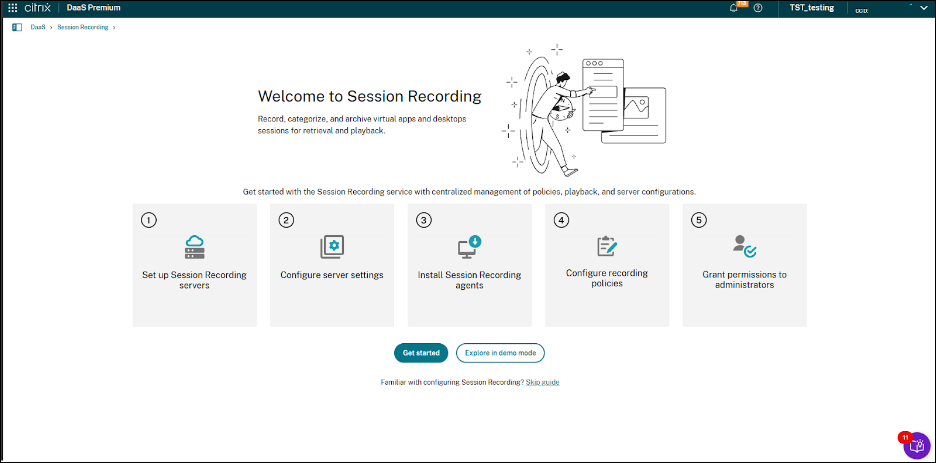
-
或者,在帮助面板中找到“Explore in demo mode”(在演示模式下探索)链接。
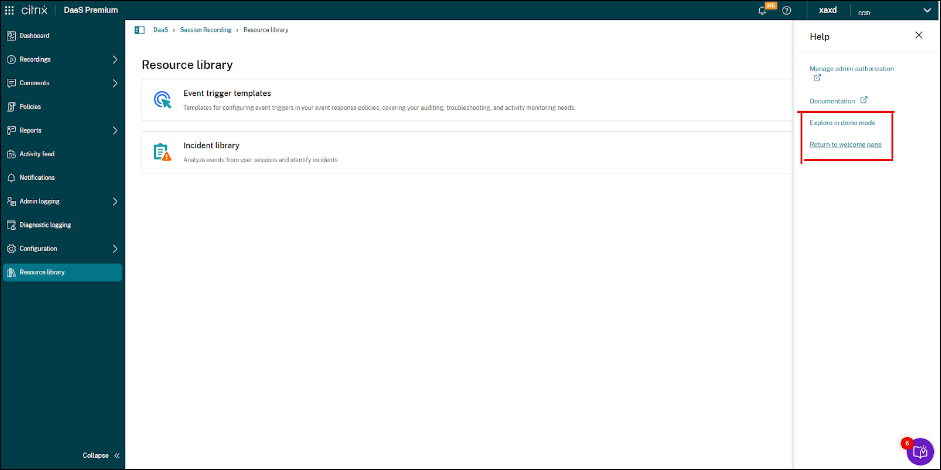
-
- 一旦启动演示模式,系统将提示您选择部署规模(例如:常规部署、大型部署、超级部署),这会影响所呈现的模拟数据的数量和类型。 选择最能反映您的预期用途的选项。
-
单击 Start exploring(开始探索)按钮进入模拟环境。
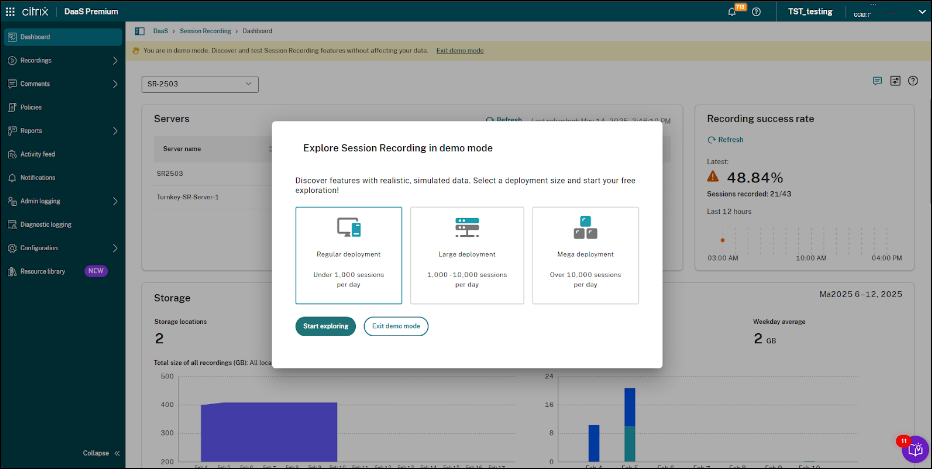
如何使用交互式演示模式
启用交互式演示模式后,即可正常浏览 Session Recording 服务界面的不同部分。 显示相应的模拟数据(例如:服务器列表、存储信息、录制成功率)。 可以与界面元素进行交互以了解其功能,而无需对实时环境进行任何实际的更改。
如何禁用交互式演示模式
- 单击 Exit demo mode(退出演示模式)按钮,该按钮通常位于页面顶部的横幅中。
- 或者,当您返回欢迎页面时,将禁用演示模式。
- 可以通过单击欢迎页面上的 Get started(入门)或 Skip guide(跳过指南)进入标准服务页面,以通过实际的 Session Recording Server 配置和使用服务。
共享
共享
This Preview product documentation is Citrix Confidential.
You agree to hold this documentation confidential pursuant to the terms of your Citrix Beta/Tech Preview Agreement.
The development, release and timing of any features or functionality described in the Preview documentation remains at our sole discretion and are subject to change without notice or consultation.
The documentation is for informational purposes only and is not a commitment, promise or legal obligation to deliver any material, code or functionality and should not be relied upon in making Citrix product purchase decisions.
If you do not agree, select I DO NOT AGREE to exit.